So integrierst Du die Storysticker
Wir freuen uns sehr, dass Dir die Storysticker von Karla und Kurt so gut gefallen. Wenn Du die Storysticker in deiner Instagram Story verwendest, dann verlinke uns gern! Wir freuen uns über jede Verlinkung und wenn möglich reposten wir auch gern Deine Story. Die Storysticker kannst du kreativ einsetzen und somit Deine Insta-Story einzigartig machen.
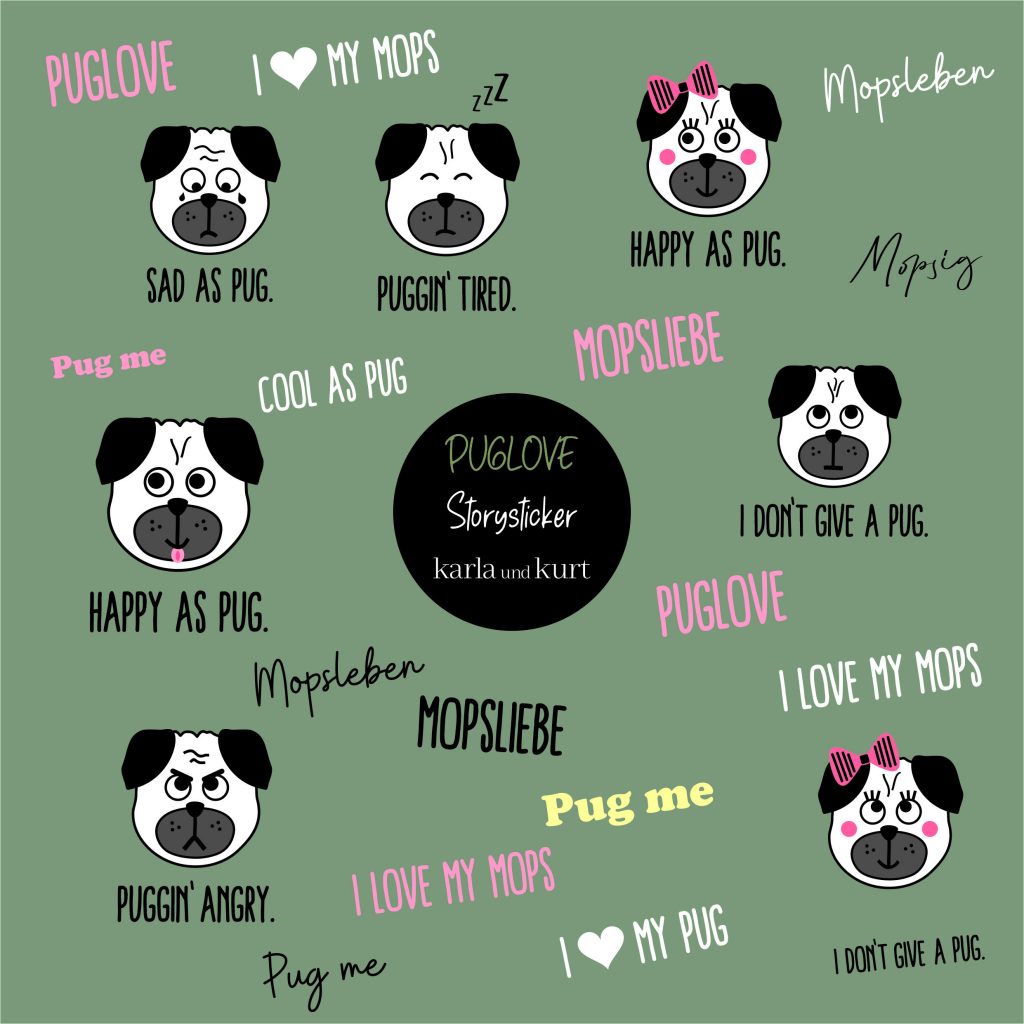
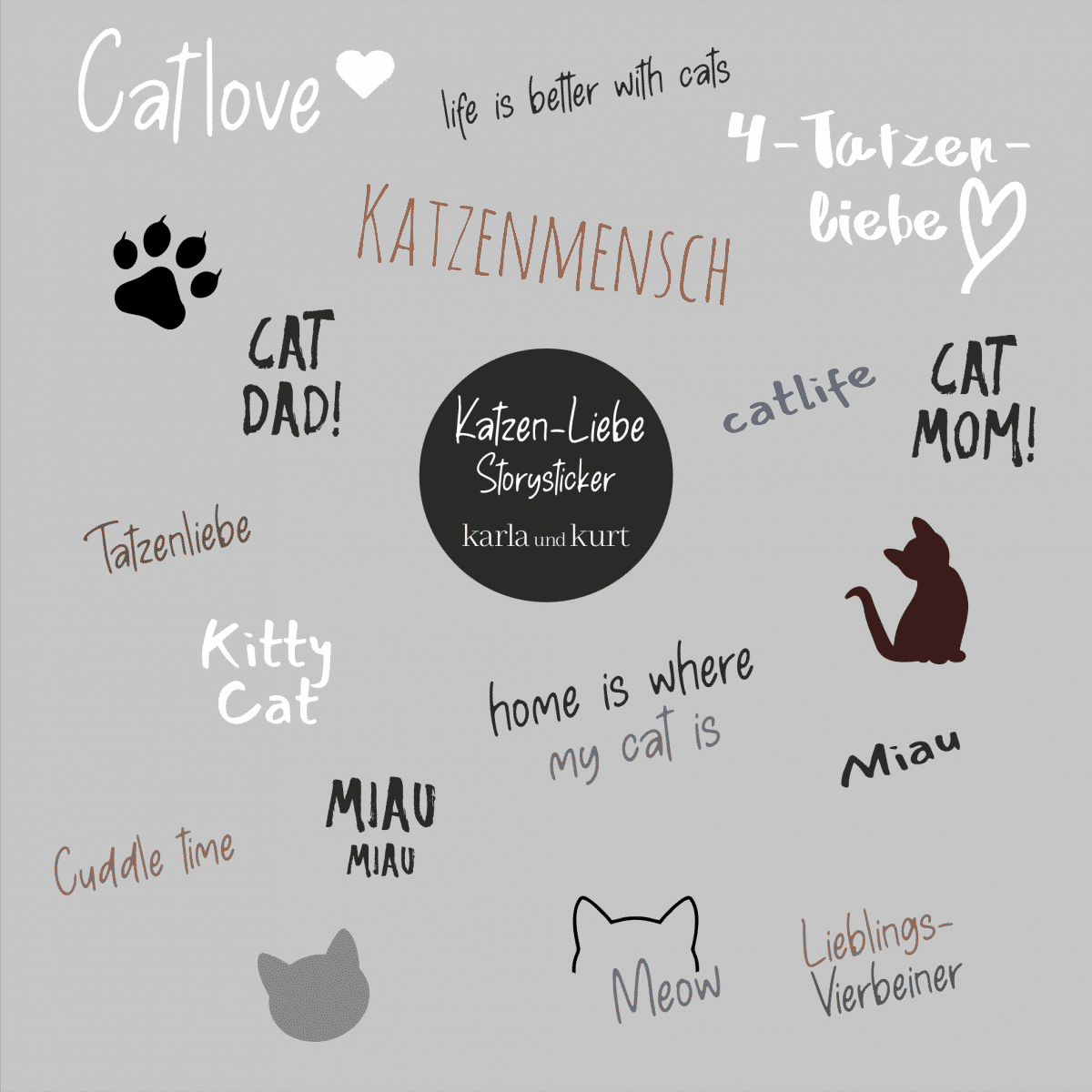
Storysticker fürs Iphone
- Gehe auf unsere Webseite in den Download Bereich und wähle die Sticker aus, die Du gern nutzen möchtest.
- Folge unser bebilderten Beschreibung (siehe oben) bis Schritt 11
- Danach sind die Storysticker in deinem normalen Foto-Ordner gespeichert. Wenn Du alle Sticker ausgewählt hast, kannst Du diese auch in einen separaten Ordner legen und sie so von Deinen restlichen Bildern trennen.
- Nun kannst Du Instagram öffnen, Dein Storybild oder Video auswählen und beginnen Deine Story zu erstellen.
- In deinem zuvor erstellen Foto-Ordner kann Du jetzt Deine passenden Sticker auswählen. Drücke unten links auf den Button „teilen“ und wähle die Option „Bild kopieren“ aus.
- Wenn Du jetzt wieder zurück in deine Instagram App gehst, schlägt Instagram Dir unten links in der Ecke vor den Sticker einzufügen.
- Der Sticker befindet sich jetzt in bzw. auf Deiner Story. Hier kannst Du ihn frei platzieren und auch in der Größe anpassen.

Storysticker für Samsung und Co.
Um die Sticker mit einem Android Handy verwenden zu können, brauchst Du zusätzlich die Tastatur Swiftkey Beta. Die kannst Du Dir im Playstore kostenlos herunterladen. Aktiviere dann anschließend in der App die Swiftkey Tastatur. Du kannst jetzt wie gewohnt Deine Story in Instagram beginnen, klicke nun auf das Textsymbol und dann auf das Tastatur Symbol unten rechts. Dann klickst Du auf die Pinnadel unten rechts und gehst dann auf das Kamera Symbol. Nachdem Du Deine entsprechenden Sticker ausgewählt hast, verschiebst Du sie in „Screenshots“ und gehst dann wieder in Deine Story und machst das Gleiche nochmal. Jetzt wird Dein Sticker unter der Pinnadel angezeigt. Jetzt kannst Du ihn in Deiner Story beliebig skalieren und platzieren.
Wir freuen uns wenn ihr diese Seite verlinkt oder teilt.

